滑块(Slider)

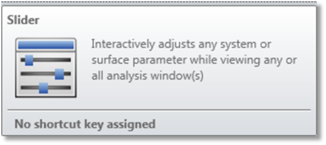
滑块(The Slider)按钮在优化选项卡(Optimize Tab)的手动调整(Manual Adjustment)目录下。当浏览任何一个分析窗口时,滑块控件用于交互式地调节任何系统和表面参数。
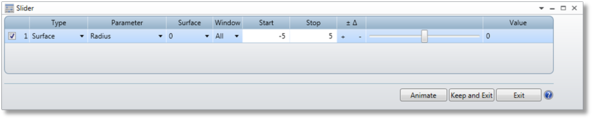
设置(Settings):
类型(Type) 选择表面、系统和结构(Configuration)或选择非序列模式数据组。
参数(Parameter) 选择要改变的参数。如果选择的是表面数据,那么能选择到的数据包括半径、曲率、厚度、圆锥系数以及参数值。如果选择的是系统参数,选择包括系统孔径、视场、波长数据、切趾因子、温度以及压力。如果选择的是结构数据,可选择的包括所有多重结构(Multiconfiguration)操作数。对于非序列模式数据,将列出物体位置和参数数据。
表面(Surface) 如果选择的是表面数据,这里指的就是表面编号数据。如果选择结构数据,此处数字为结构编号。如果选择非序列模式数据,则此处数字将为物体编号。
窗口(Window) 当调节滑块后,选择"所有(All)"或任何一个指定的分析窗口以将其更新。参见详述。
开始/停止值(Start/Stop Value 允许滑块调整的数据范围,与数据最大限额一致。
动画/停止(Animate/Stop) 在限定的范围内自动迭代数据,在连续循环更新被选择的窗口。按"停止(Stop)"(当执行自动的时候,驱动按钮会自动变成停止按钮)以结束动画演示。
保存并退出(Keep and Exit) 保存编辑器内的当前数据,然后关闭滑块控件。
退出(Exit) 恢复修改参数的原始数据并关闭滑块控件。
详述(Discussion):
滑块控件可用于调整任何表面或系统参数,同时监视更改值如何影响在任何打开的分析窗口或所有窗口中显示的数据。
当滑块控件被启动后,会对数据进行修改。除非已经按过"保存"键,否则如果选择了一个新的数据类型(例如,改变表面编号或参数或者改变表面、系统设定),那么旧的数据会自动恢复。按下保存键后,系统就会用修改数据代替原来的数据。
如果一个或所有的分析窗口需要很长的时间去更新,滑块控制就会变得不稳定。这是由于Windows操作系统对于滑块控件的处理,需在拖动或滚动滑块控件时非常快速的更新。如果发生这种情况,选择一个窗口更新而不是所有窗口或选择分析选项以减少计算时间。
下一部分:


